Database Update Log(数据库更新日志)
数据库更新日志详细列出了为更新 VSM GUI 数据库而运行的进程的状态,并显示为每个进程生成的所有错误消息。
在导航树中选择 Administration 和 Database Update Logs。
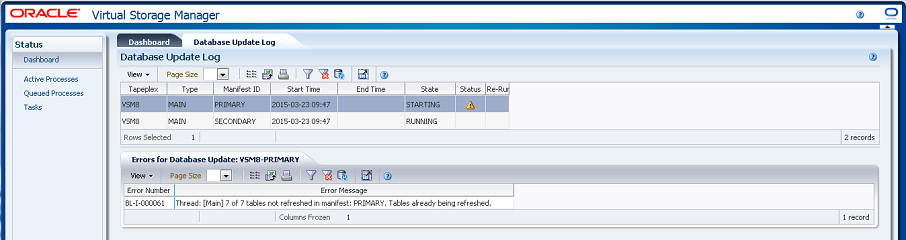
"Database Update Log" 数据表
此数据表显示 VSM GUI 数据库更新进程状态。

如果发生了错误,Status 字段中将出现状态指示器。
如果显示了状态指示器,选择该行可显示Errors for Database Update(数据库更新错误)数据表中有关该数据库更新进程的错误信息。
| 图标 | 名称 | 描述 |
|---|---|---|
| Warning | 指示可能发生了错误 | |
| Critical | 指示发生了严重错误 | |
| Unknown | 指示无法检测状态 |
单击任何列标题中的箭头可将数据表按该列的升序或降序排序。
有上下文菜单指示器的字段可启动针对特定数据项的管理命令。右键单击字段以显示上下文菜单,然后选择所需的菜单项。
此外,还可以过滤单个数据列的数据以进一步隔离特定信息。有关此功能的信息,请参见使用过滤器。
表列和描述包括:
| 列 |
描述 |
|---|---|
| Tapeplex | 对其运行数据库更新进程的 TapePlex |
| Type | 数据库更新类型 |
| Manifest ID | 数据库更新进程的清单 ID |
| Start Time | 数据库更新进程启动的日期和时间 |
| End Time | 数据库更新进程结束的日期和时间 |
| State | 数据库更新进程的状态 |
| Status | 数据库更新进程的状态指示器 |
| Re-Run | 允许重新启动相应的命令刷新更新。这不能用于 PRIMARY 和 SECONDARY 清单,因为这些更新是自动运行的。 |
Columns Hidden 指示表中未显示的列的数量。使用 View 菜单可显示这些列。
Columns Frozen 是在移动水平滚动栏时保持不动的左侧列的数量。一条蓝色的竖线将这些列与其他列隔开。
使用 View 菜单可执行以下操作:
| "View" 选项 | 描述 |
|---|---|
| Scroll Table | 启用或禁用滚动 |
| Columns | 显示所有列或选定列以及管理隐藏/可见状态 |
| Detach | 在单独的窗口中显示表 |
| Sort | 按升序或降序对列排序 |
| Reorder Columns | 选择可见列的列序列 |
使用 Page Size 菜单可指定要包括在数据表页上的行的数量。
如果有多个页面,可使用表底部的 Page 功能在这些页面间导航。输入或选择页码或者使用箭头按钮可在页面列表中前进或后退。
单击表上方的图标可执行以下操作:
| 图标 | 名称 | 描述 |
|---|---|---|
| Selected Row Data | 显示所选行的数据 | |
| Export to Excel | 将所有行导出到 Excel 电子表格 | |
| 显示为可打印页面 | ||
| Filter | 请参见使用过滤器 | |
| Reset Filter | 重置数据过滤器 | |
| Refresh | 用 VSM GUI 数据库中的数据刷新 | |
| Detach | 在单独的窗口中显示 | |
| Help | 显示 VSM GUI 帮助 | |
| Close All Tabs | 关闭所有选项卡,仅显示 "Dashboard" |
Errors for Database Update(数据库更新错误)
此数据表显示所选有错误的数据库更新进程的错误号和错误消息。

单击任何列标题中的箭头可将数据表按该列的升序或降序排序。
此外,还可以过滤单个数据列的数据以进一步隔离特定信息。有关此功能的信息,请参见使用过滤器。
表列和描述包括:
| 列 |
描述 |
|---|---|
| Error Number | 所选数据库更新进程的错误号 |
| Error Message | 所选数据库更新进程的错误消息 |
Columns Hidden 指示表中未显示的列的数量。使用 View 菜单可显示这些列。
Columns Frozen 是在移动水平滚动栏时保持不动的左侧列的数量。一条蓝色的竖线将这些列与其他列隔开。
使用 View 菜单可执行以下操作:
| "View" 选项 | 描述 |
|---|---|
| Scroll Table | 启用或禁用滚动 |
| Columns | 显示所有列或选定列以及管理隐藏/可见状态 |
| Detach | 在单独的窗口中显示表 |
| Sort | 按升序或降序对列排序 |
| Reorder Columns | 选择可见列的列序列 |
使用 Page Size 菜单可指定要包括在数据表页上的行的数量。
如果有多个页面,可使用表底部的 Page 功能在这些页面间导航。输入或选择页码或者使用箭头按钮可在页面列表中前进或后退。
单击表上方的图标可执行以下操作:
| 图标 | 名称 | 描述 |
|---|---|---|
| Selected Row Data | 显示所选行的数据 | |
| Export to Excel | 将所有行导出到 Excel 电子表格 | |
| 显示为可打印页面 | ||
| Filter | 请参见使用过滤器 | |
| Reset Filter | 重置数据过滤器 | |
| Refresh | 用 VSM GUI 数据库中的数据刷新 | |
| Detach | 在单独的窗口中显示 | |
| Help | 显示 VSM GUI 帮助 | |
| Close All Tabs | 关闭所有选项卡,仅显示 "Dashboard" |